MIUI10如何清理退出后台程序 MIUI10如何分屏
1、例如我们要退出后台的程序,先打开一两个程序,然后按手机上的三,进入后台。接着此刻看到布满的后台程序,在需要退出的程序上,往屏幕的边缘往左或者是往右侧滑动,此刻就会退出程序了的。这个就跟以往的退出略有不同的。
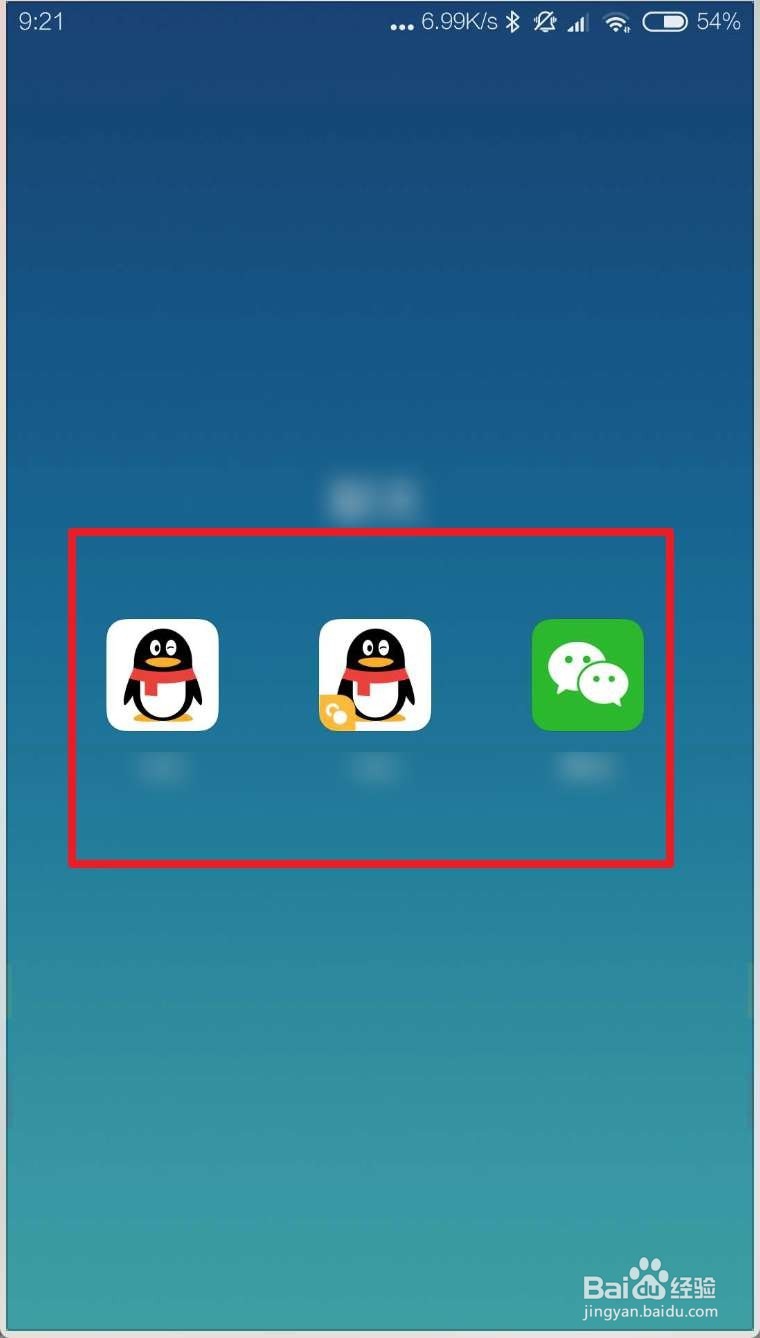
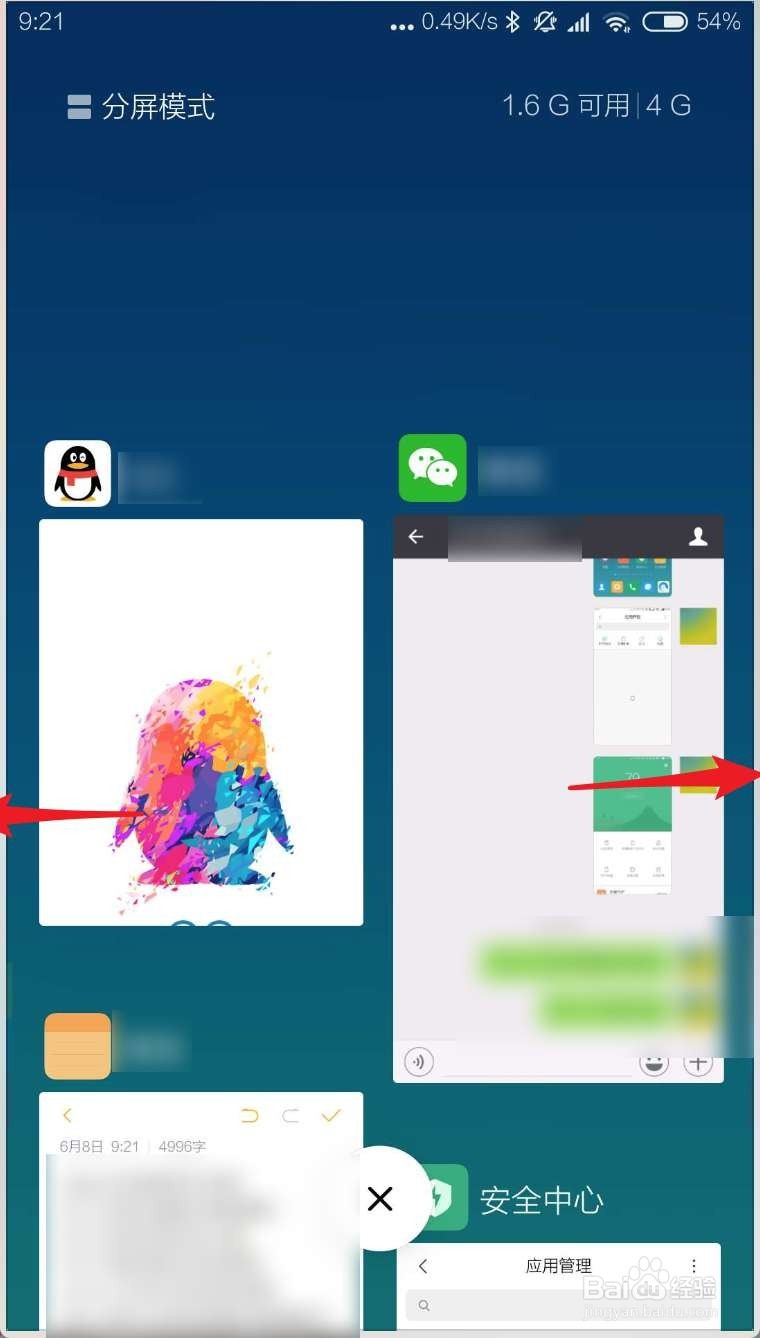
2、此刻如图一就会被退出了后台,如果要一键清理所有的后台程序,点击白色的×就可以了。
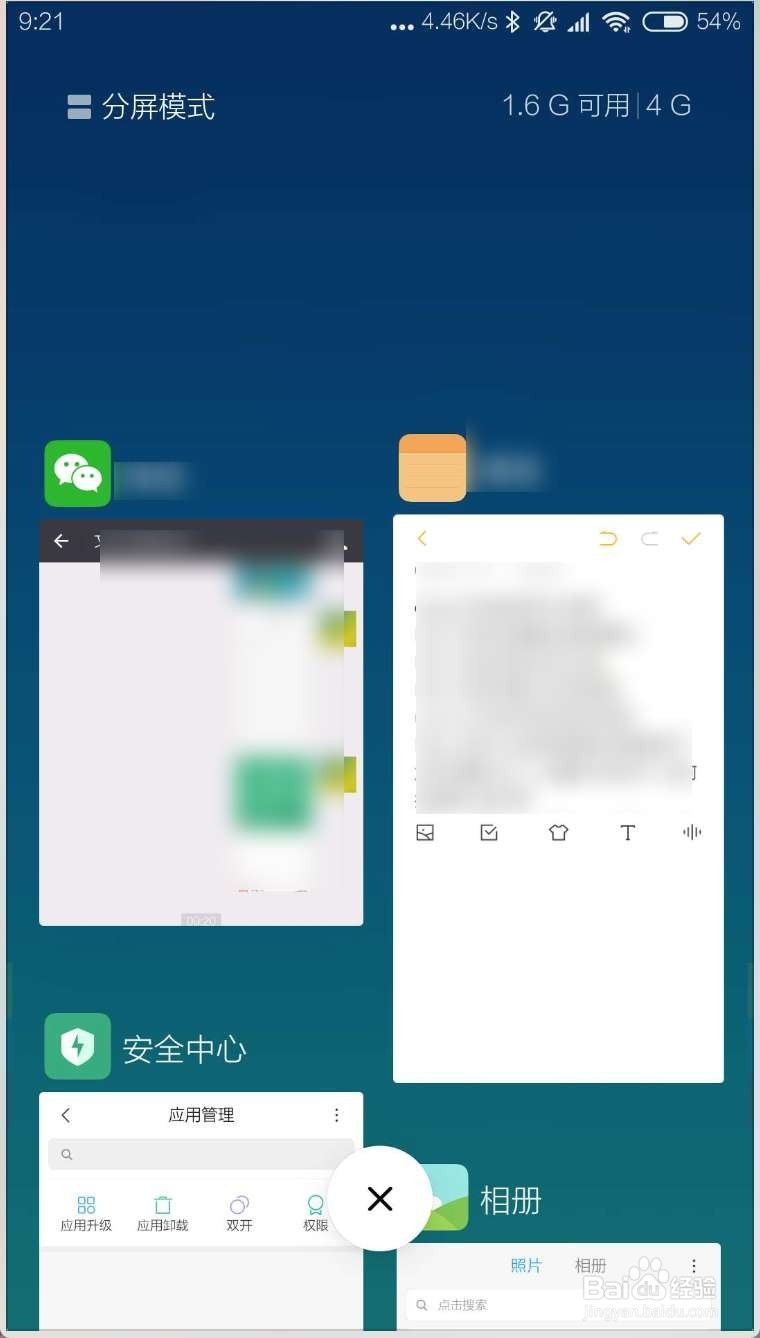
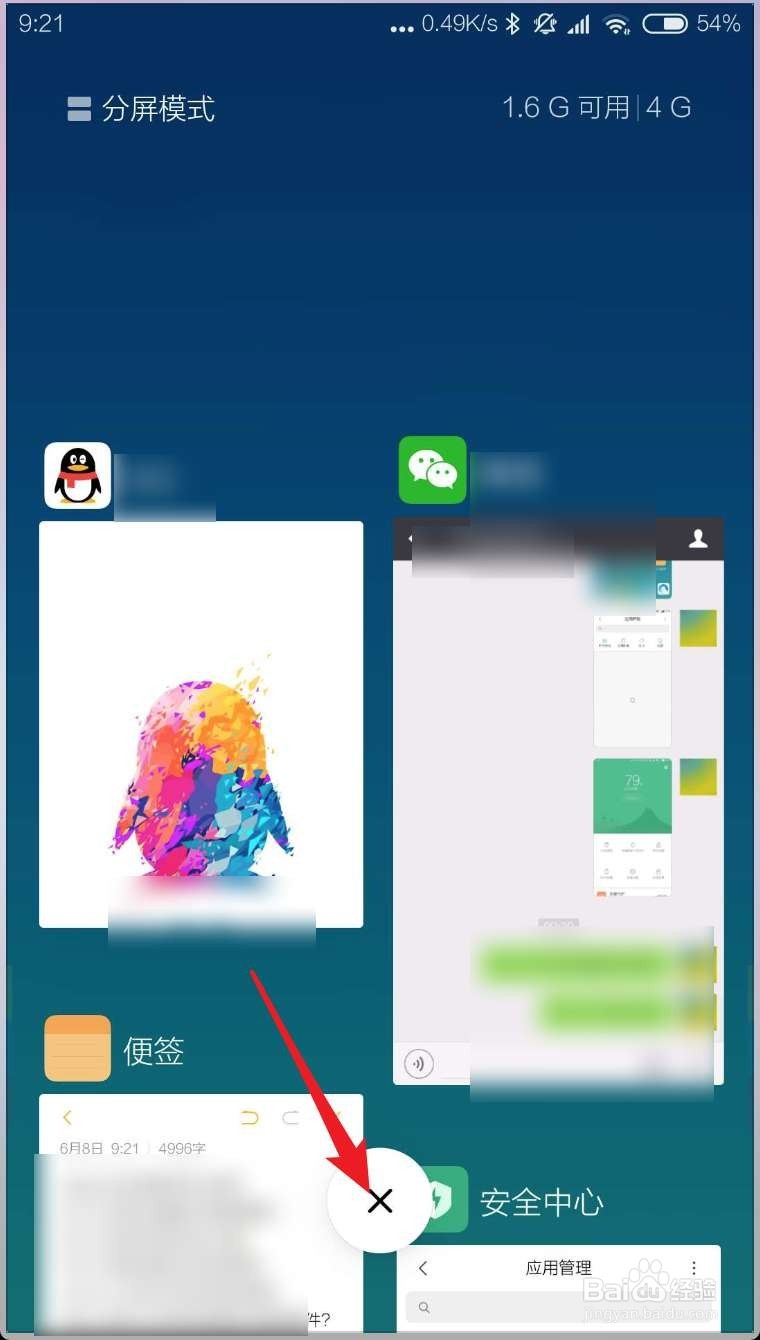
1、后台保持两个以上的程序,然后点击后台上的分屏,把需要分屏的拖入到顶部。
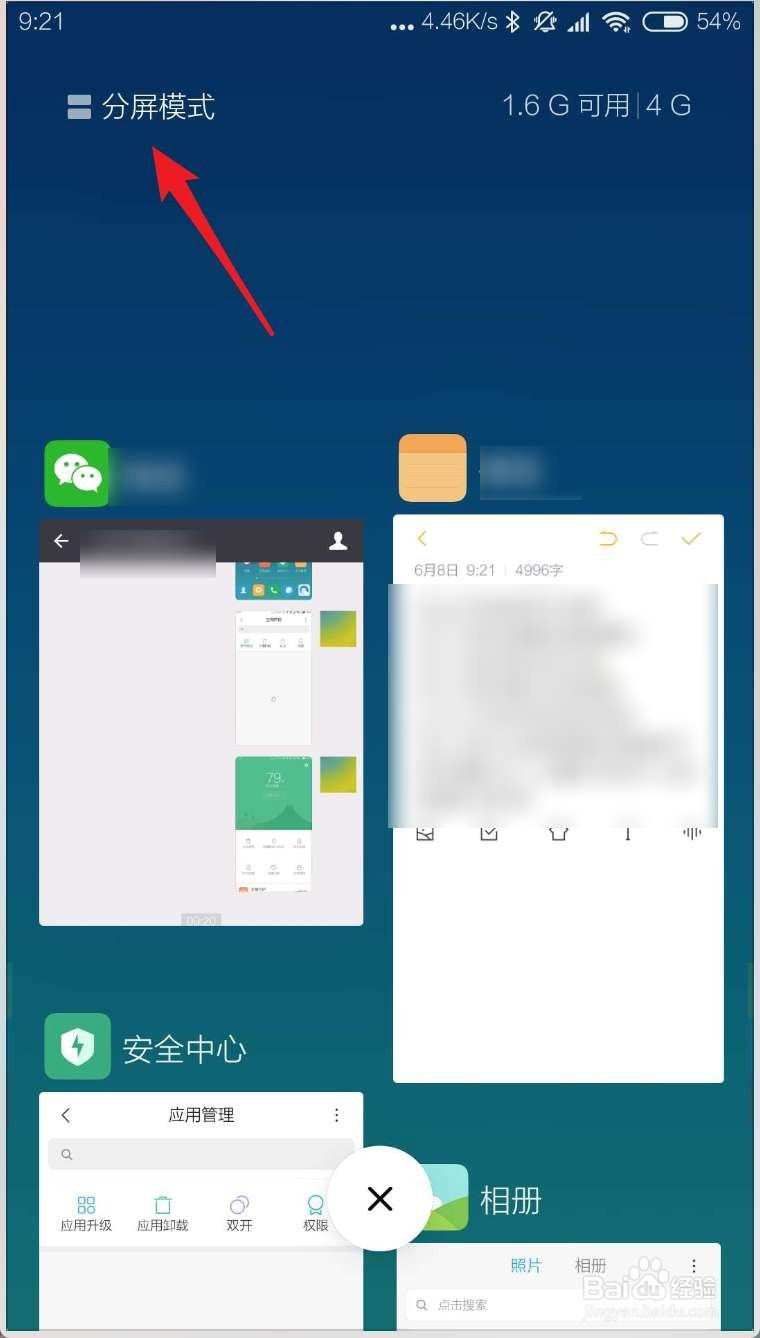
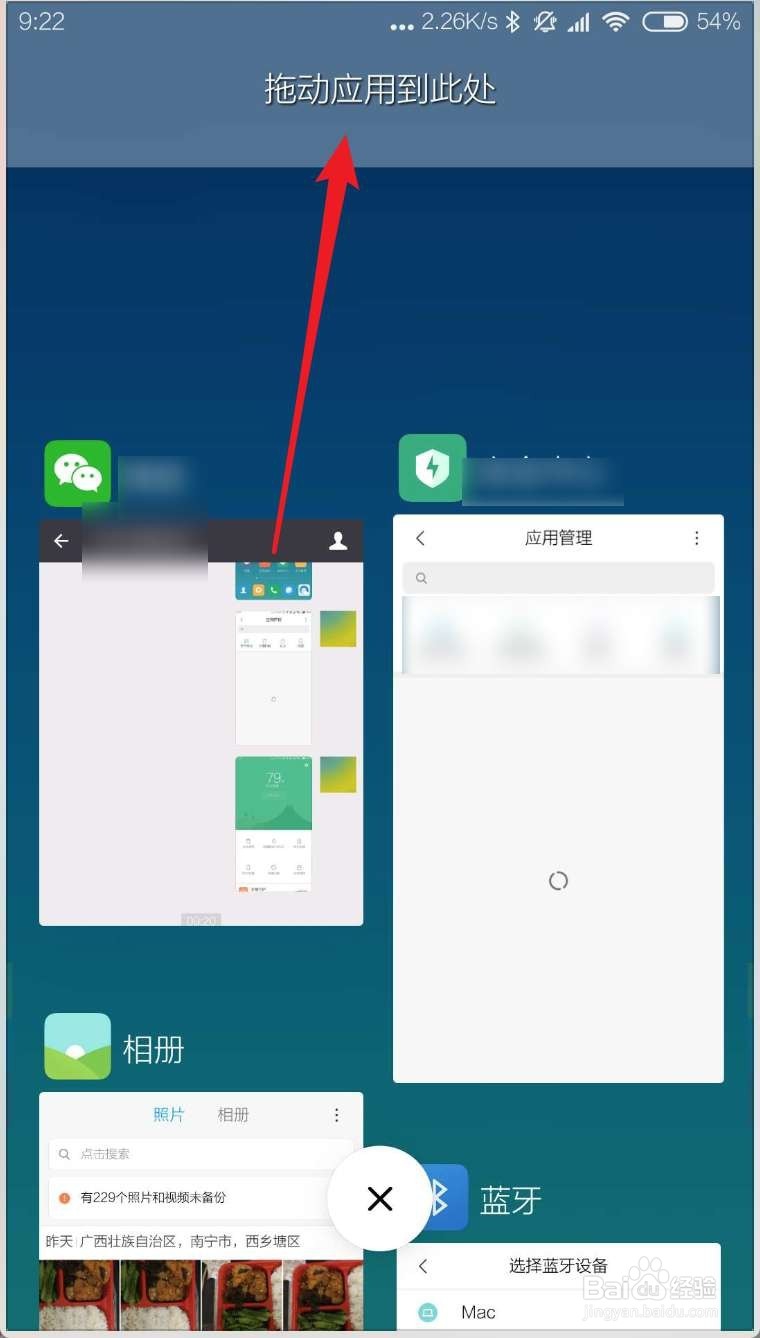
2、此刻再次点击第二个需要分屏的程序,此刻就会进入到分屏的模式当中去了。
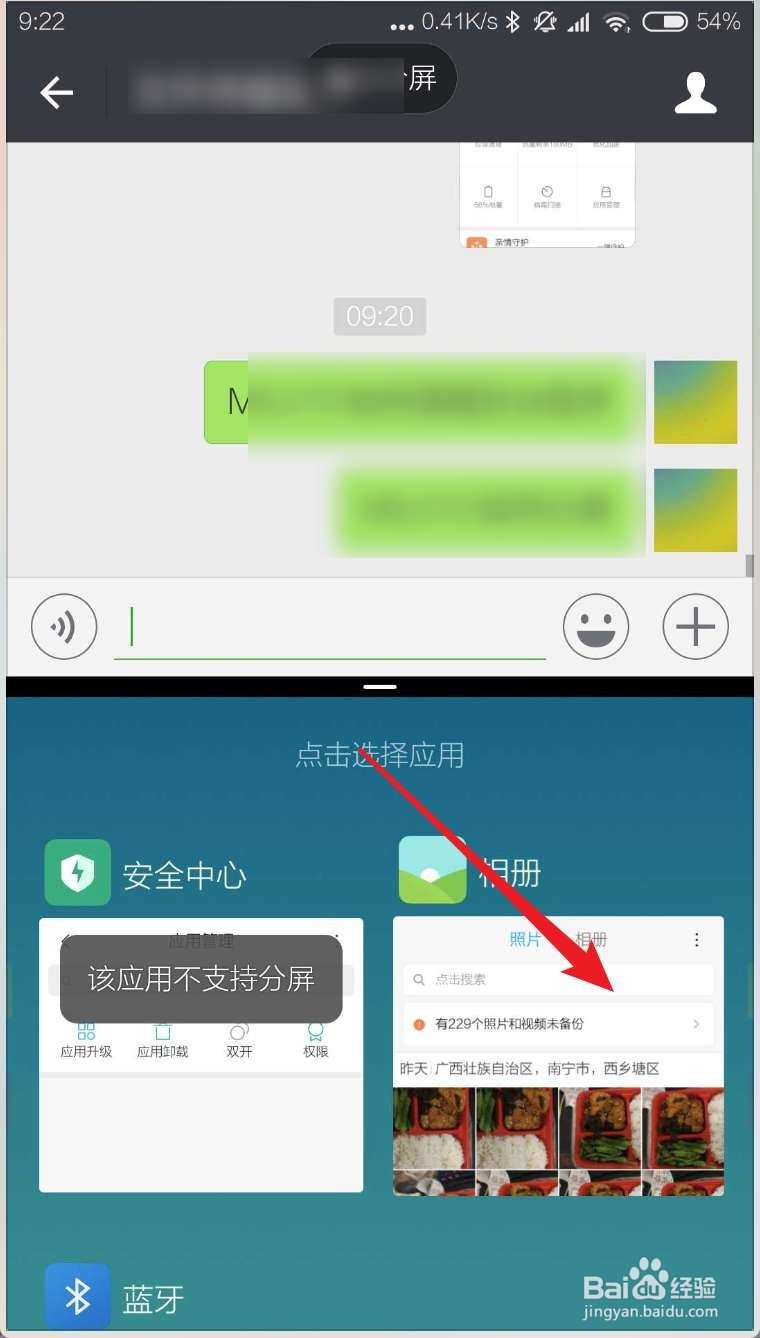
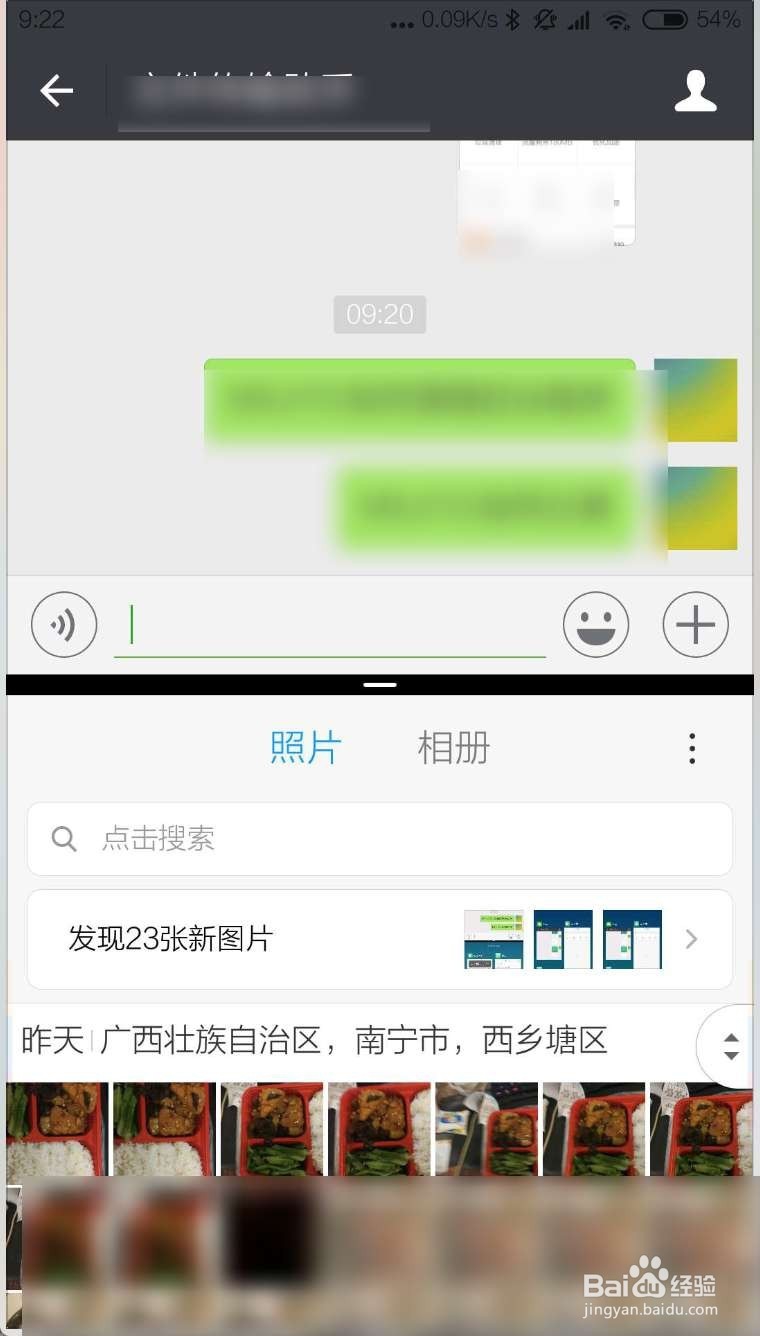
3、要设置分屏的大小,按-向上或者向下拖动即可,要退出就按-往上拖动顶部或者是往下拖动底部即可退出。
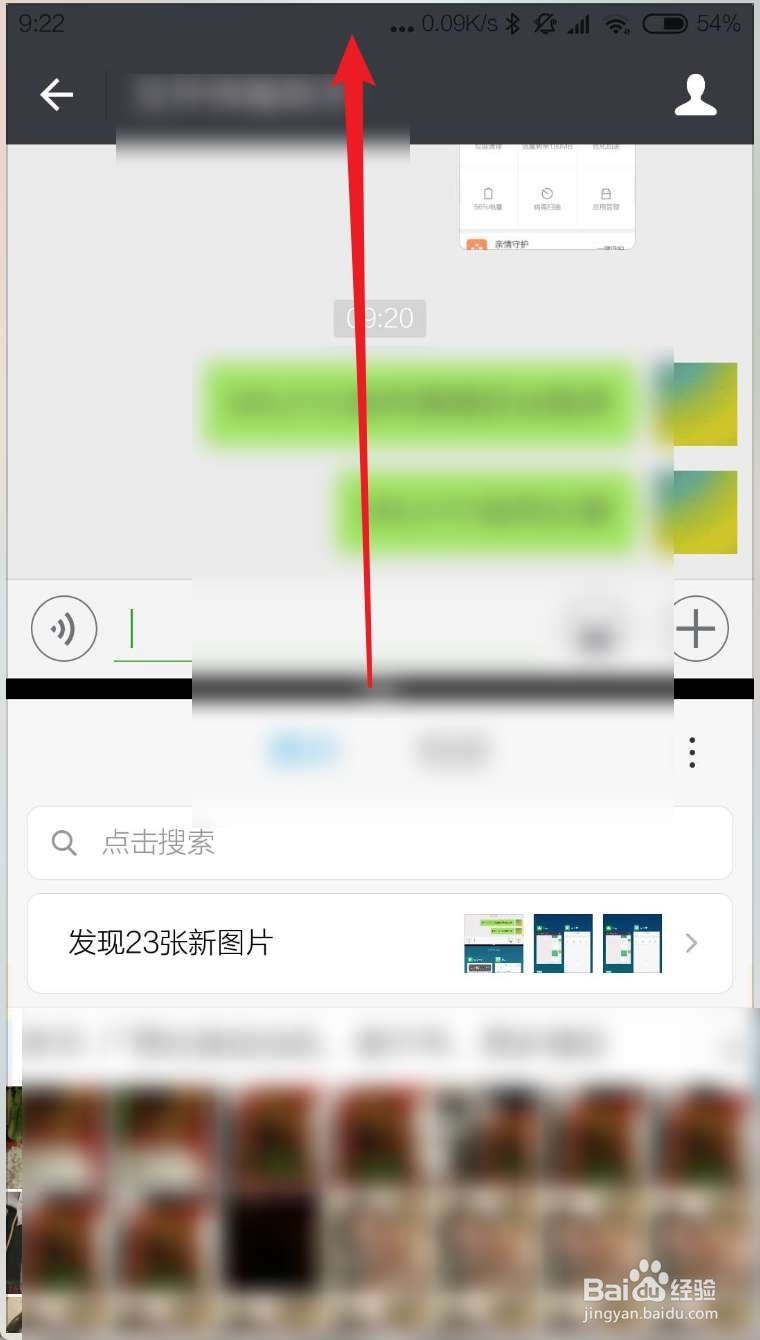
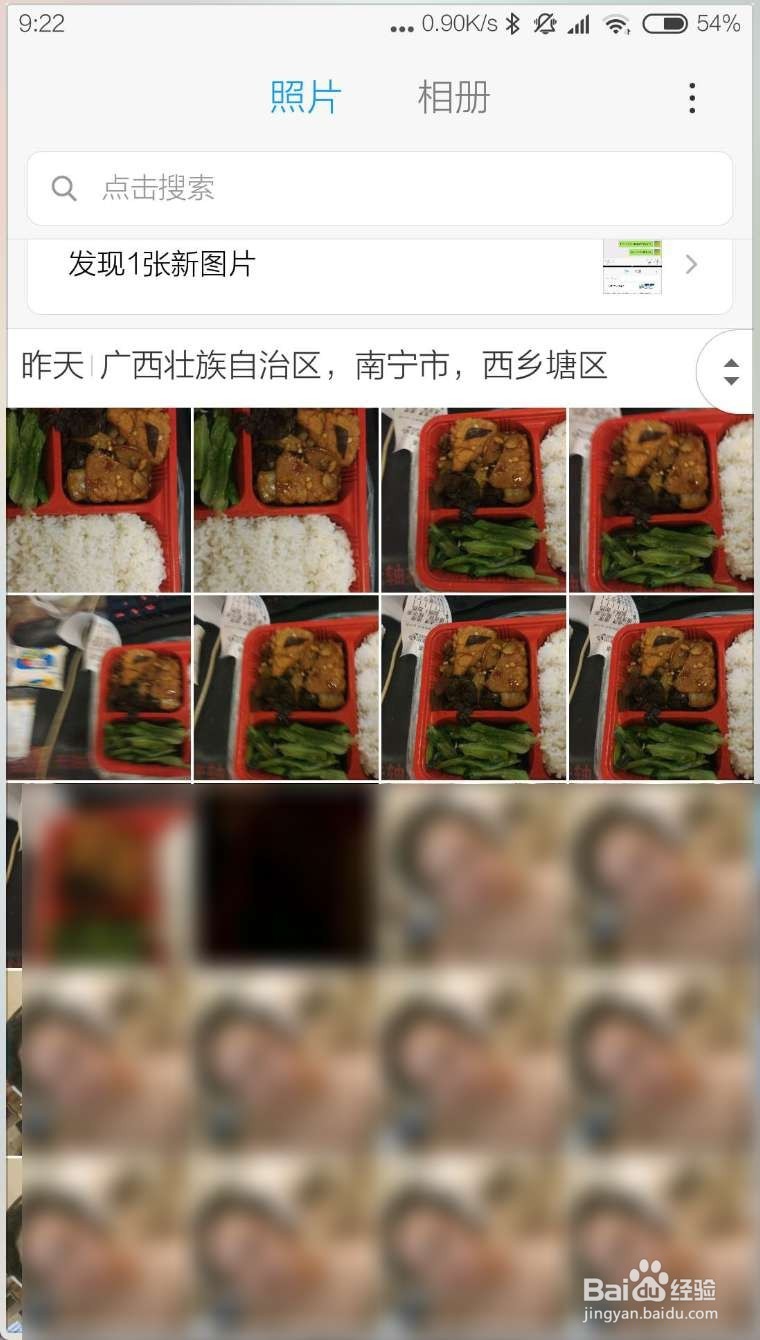
1、要分屏一定要先进入后台,如图一,然后按住想要分屏的后台程序,点击弹出的菜单上的二。


2、然后点击第二个需要分屏的应用,此刻就会进入到分屏的状态了。


3、接着如果要退出分屏,点击顶部的退出分屏,或者是按返回键就是可以了退出分屏了。

声明:本网站引用、摘录或转载内容仅供网站访问者交流或参考,不代表本站立场,如存在版权或非法内容,请联系站长删除,联系邮箱:site.kefu@qq.com。
阅读量:84
阅读量:87
阅读量:58
阅读量:87
阅读量:38